对于鼠标连点器,肯定有很多的用户不会感到陌生吧。鼠标连点器肯定是许多游戏玩家的必备,广泛应用于游戏辅助或其它需要用到的鼠标自动点击的特殊行业,将电脑玩家从繁琐的点击操作中解放出来,大大降低了劳动强度。为此,小编就给大家分享鼠标连点器的设置图文解说了。
喜欢玩网络游戏,RPG游戏的用户肯定深有体会,一定有大量点击鼠标的经验,非常浪费时间,浪费精力,消耗鼠标,那么就来使用鼠标连点器吧,这个小软件可以解放用户的手指。下面,小编就来跟大家讲解一下鼠标连点器的设置。
鼠标连点器怎么设置
在搜索栏上输入“鼠标连点器”,enter,随便下载一个。这里下载的是鼠大侠。
选择“普通下载”。普通下载是直接下载“鼠标连点器”,而高速下载是下载一个软件,通过这个软件在下载“鼠标连点器”。
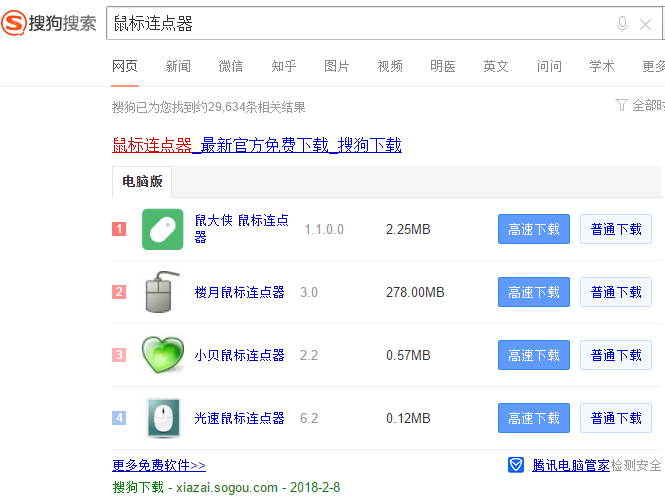
设置鼠标图-1
安装软件。
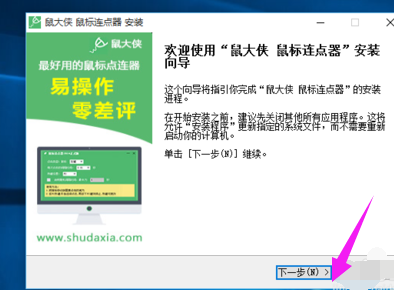
连点器图-2
软件的安装目录。软件放置的文件夹。
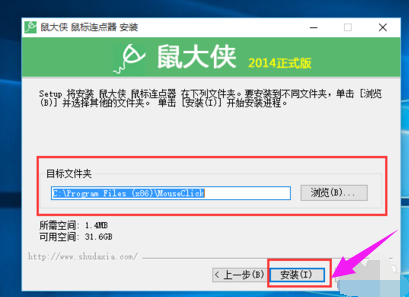
鼠标图-3
软件安装完成。如果,现在不运行,把上面的勾去掉,再点击“完成”按钮,否则,直接点击“完成”按钮。
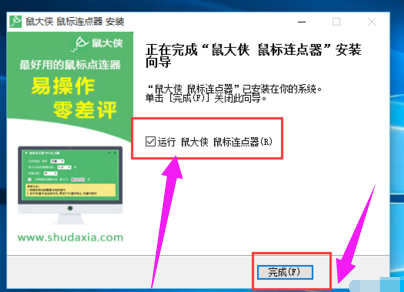
鼠标图-4
软件的界面。

设置鼠标图-5
点击类型。
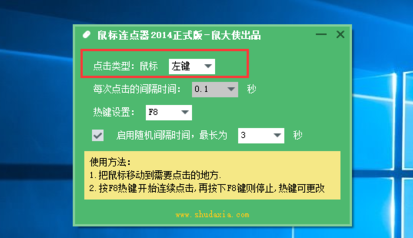
设置鼠标图-6
热键设置。即设置连点器的开关键。
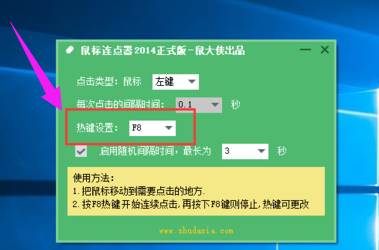
连点器图-7
使用方法。
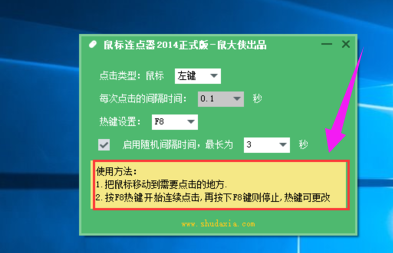
连点器图-8
设置随机间隔时间。设置最长间隔时间是多少。
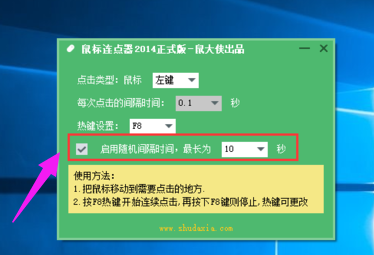
设置鼠标图-9














